Tabla de Contenidos
Seguro que si eres usuarios de Skype y propietario de un ordenador con Windows 10, es posible que hayas sufrido el error que impide el envió de mensajes a través de la app oficial. Este problema es común para los usuarios de Skype en Windows 10, y por lo general se debe a la pobre o nula conectividad a Internet. Pero si crees que el problema podría ser otra cosa, entonces esta publicación te ayudará a resolver el problema.

Relacionado: Solución: No recibo notificaciones de Skype en iPhone o Android
Por lo general el problema consiste en que, aunque aparentemente Skype está correctamente instalado y configurado, cuando procedemos a enviar un mensaje, este no es enviado. Es decir, el programa Skype de Windows 10 te permite escribir el mensaje deseado, sin embargo cuando lo enviamos, este se queda atascado y no es enviado a nuestro interlocutor. Esto desemboca en la imposibilidad de comunicación mediante Skype.
En una gran porcentaje de veces, el error puede solucionarse con el reinicio del sistema y la nueva ejecución de Skype como administrador. Otra posible solución es la actualización del programa Skype a su última versión. No obstante existen otras causas para este problema como por ejemplo: servidores proxy, política de grupo, problemas con los servidores de Skype, etc.
Sea como sea, si tu conexión a internet es correcta (puede navegar por sitios web), pero Skype recibe ni envía mensajes, este post te muestra cómo solucionarlo:
1) Usa comandos especiales para solucionar: Skype no envía mensajes en Windows 10
- Puedes usar algunos comandos especiales en Skype para resolver el problema. Este método es especialmente efectivo cuando no puedes enviar mensajes a un usuario específico.
- Para llevar a cabo esta solución tendrás abrir la ventana del chat con el contacto deseado de Skype. En el editor de texto tendrás que escribir los siguientes comandos uno por uno y presionar la tecla Intro después de cada comando:
/dumpmsnp
/MSNP24
- El siguiente paso será cerrar Skype y volver a iniciar sesión de nuevo.
- Renglón seguido tendrás que dirigirte de nuevo al Chat anterior e introducir este nuevo comando:
/remotelogout
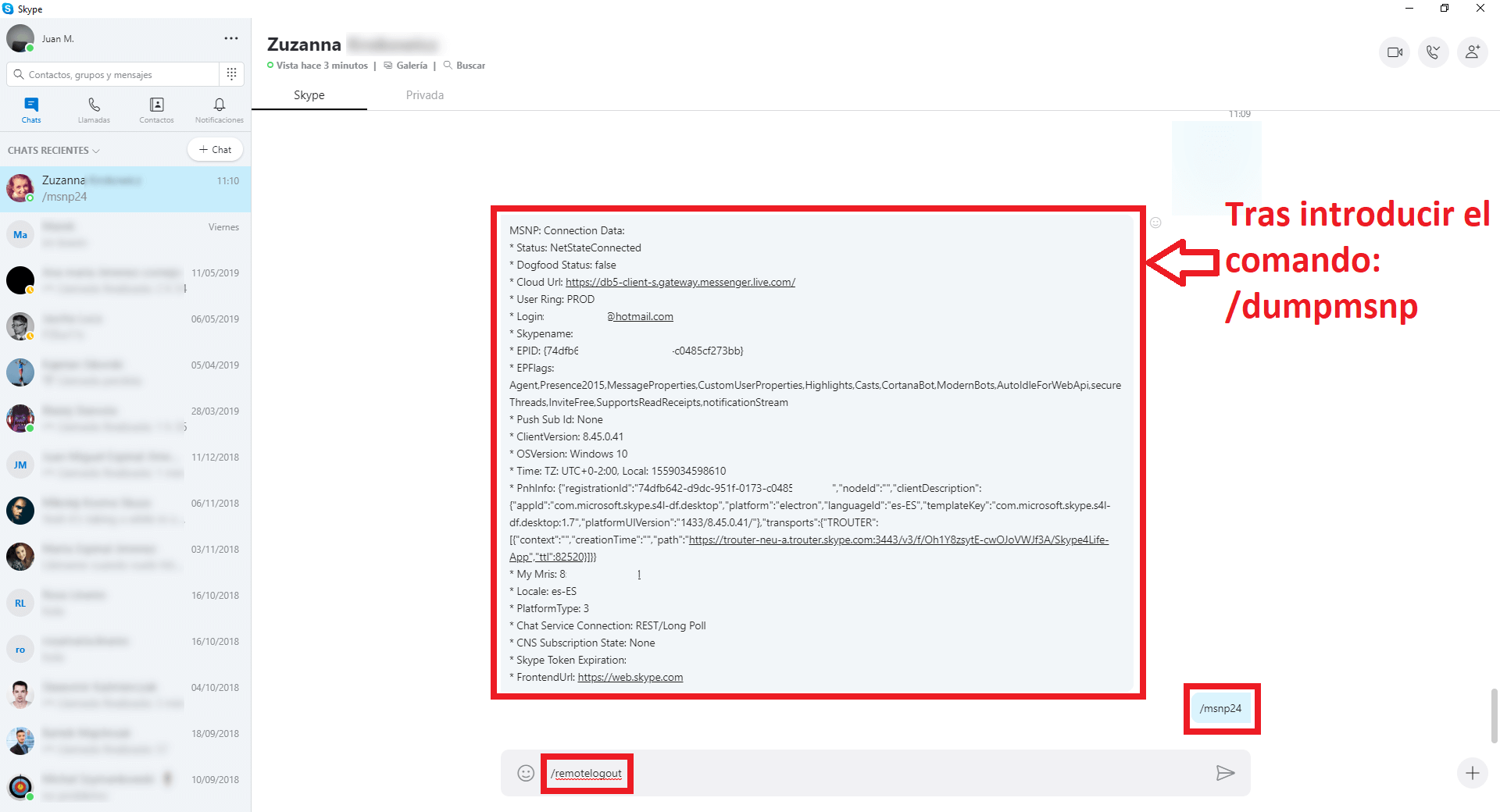
- Tras pulsar Enter, tendrás que Reiniciar el ordenador.
- Cuando hayas reiniciado el ordenador y accedido de nuevo a Skype, ya podrías volver a enviar y recibir mensajes a través de Skype.
Nota Importante: Cabe destacar que todos los comandos mencionados en esta solución son comandos especiales y el otro participante del chat no recibirá dichos mensajes/comandos.
2) Obtener permisos de administrador para solucionar: Skype no envía mensajes en Windows 10.
Si usas Windows 10 en un ordenador pero tu cuenta de usuario no cuenta con derechos de administrador, este puede ser el problema que impide el envío de mensajes. En estos casos, el usuario del ordenador con derechos de administrador puede que haya restringido el uso de Skype en tu cuenta de usuario a través de la directiva de grupos de Windows 10.
En tal caso, debes pedirle administrador del sistema que te otorgue permiso para enviar mensajes a través de Skype.
3) Comprobar los servidores proxy para solucionar: Skype no envía mensajes en Windows 10.
En ocasiones, los servidores proxy evitan ciertas funcionalidades de algunas aplicaciones como por ejemplo Skype. Para evitar este posible problema deberemos desactivar temporalmente los servidores proxy los servidores proxy. Para ello sigue los pasos que te mostramos a continuación:
- Haz uso del atajo: Telca de Windows + I.
- Cuando la configuración esté abierta tendrás que dirigirte a: Redes e Internet> Proxy.
- En esta pantalla de configuración tendrás que activar el interruptor de la opción: Detectar Configuración Automáticamente.
- Por otro lado deberás desactivar el interruptor de la opción: Usar servidor proxy.
- Tras configurar estos ajustes, tendrás que reiniciar el sistema Windows 10 para renglón seguido comprobar si ya puedes enviar mensajes a través de Skype.
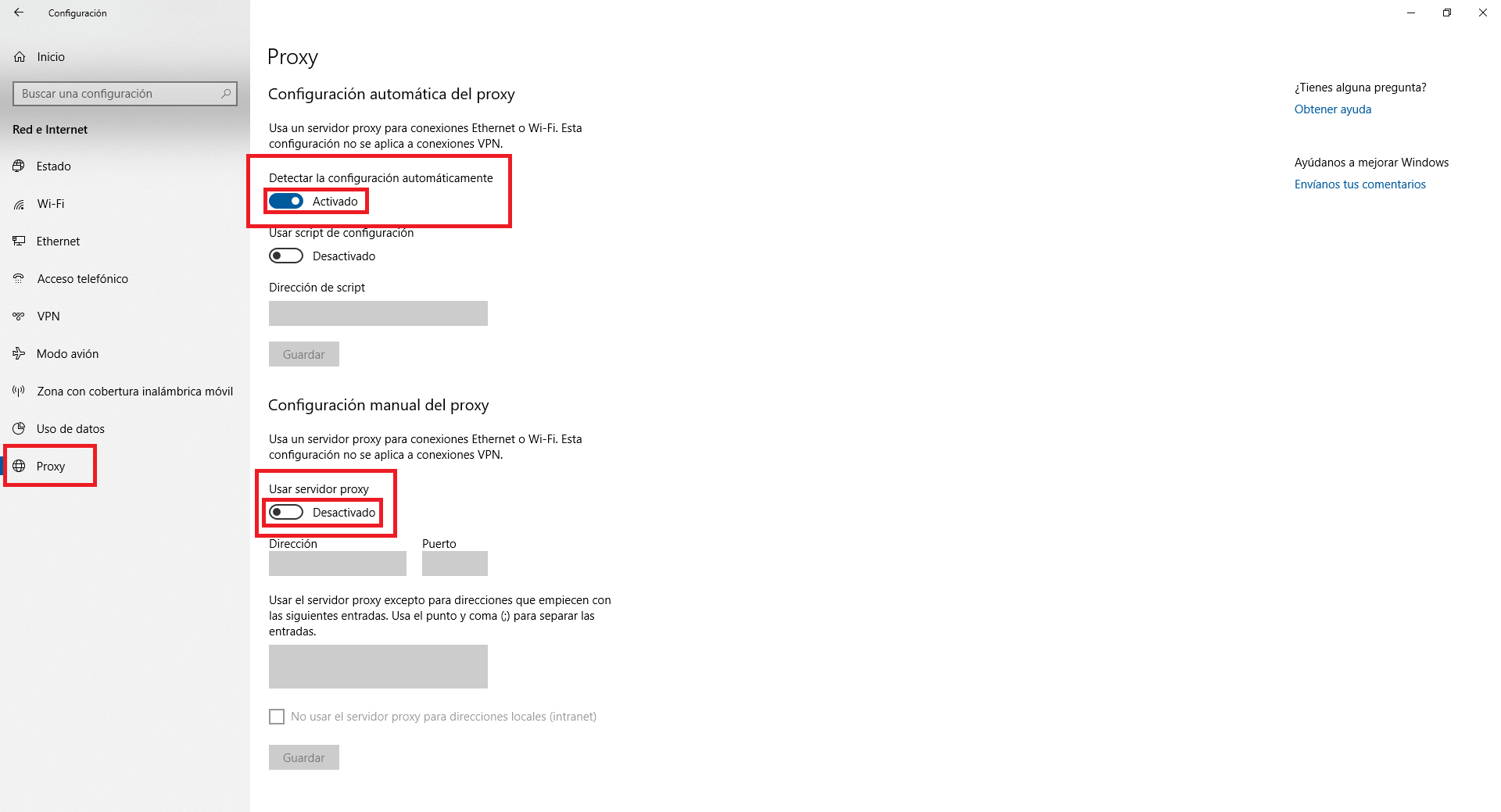
4) Verificar si los servidores de Skype están activos para solucionar: Skype no envía mensajes en Windows 10.
Los servidores de Skype son bastante estables y casi nunca suelen caerse; sin embargo, nada es perfecto y puede que esto ocurra en contadas ocasiones. Todo servidor está expuesto a ataques DDoS o a labores de mantenimiento. La caída o mantenimiento temporal de los servidores de Skype puede ser el causante de la imposibilidad de enviar mensajes.
El estado de los servidores de Skype se puede consultar desde su sitio web oficial: Estado de servidores de Skype.
En esta Web oficial sabrás el estado individual de cada uno de los servidores así como que parte del servicio está siendo afectado por la caída de alguno de dichos servidores.
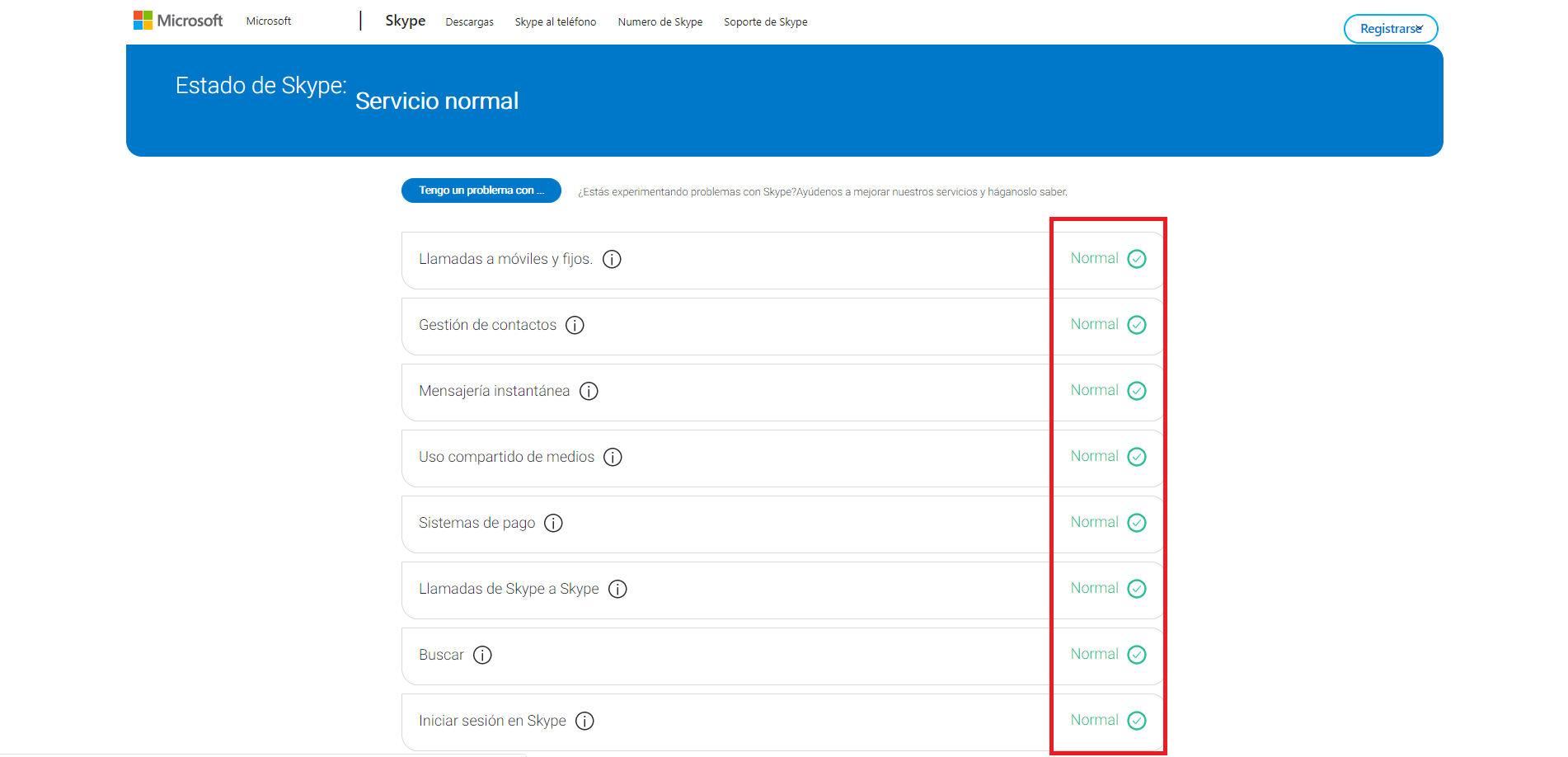
5) Eliminar una de las versión de Skype instaladas en tu ordenador para solucionar: Skype no envía mensajes en Windows 10.
En caso de que haya varias versiones de Skype instaladas en tu sistema operativo Windows 10, pueden interferir entre sí y causar problemas con cualquiera de ellos o con ambos. Se recomienda desinstalar una de las versiones de Skype. Por lo general los usuarios de Windows 10 cuentan con dos instalaciones de Skype: 1) La app predeterminada de Windows 10 y 2) la versión de Skype para escritorio (programa).
Para desinstalar una de las versiones, tendrás que:
- Haz clic en el botón Inicio y dirígete a Configuración > Aplicaciones > Aplicaciones y características.
- En la lista de aplicaciones, busca y haz clic en alguna de las versiones de Skype.
- Cuando se desplieguen las opciones disponibles, tendrás que seleccionar la opción Desinstalar.
Tras esto, abre de nuevo Skype para comprobar si ahora puedes enviar mensajes sin problema alguno.
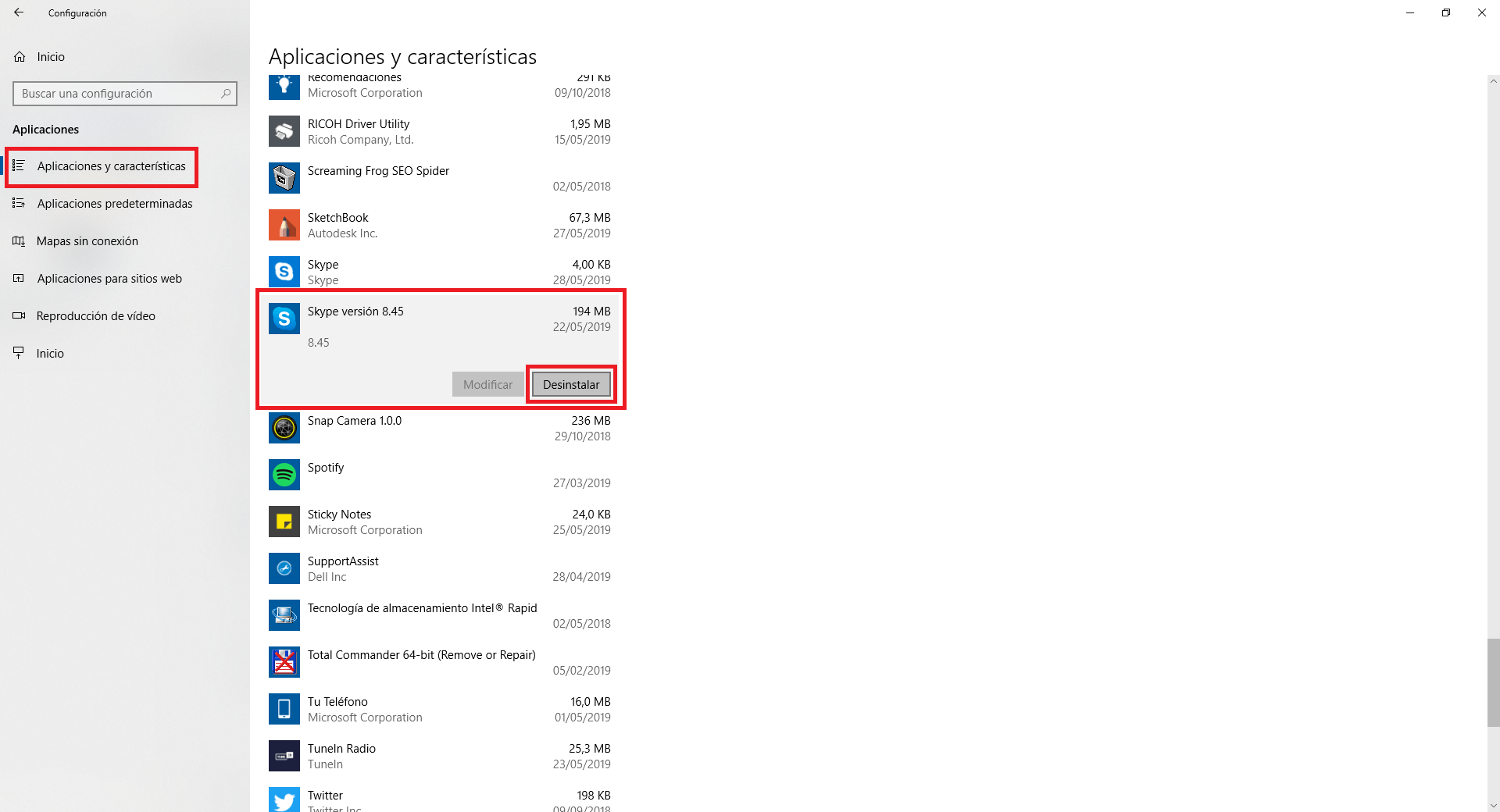
6) Restablecer Skype para solucionar: Skype no envía mensajes en Windows 10.
- Podrías restablecer la aplicación de Skype a la configuración predeterminada, en caso de que algún ajuste estuviera provocando el problema que impide enviar mensajes.
- Dirígete a Configuración > Aplicaciones y características como se explica en la solución 4 y en los detalles de la aplicación Skype tendrás que seleccionar: Opciones avanzadas.
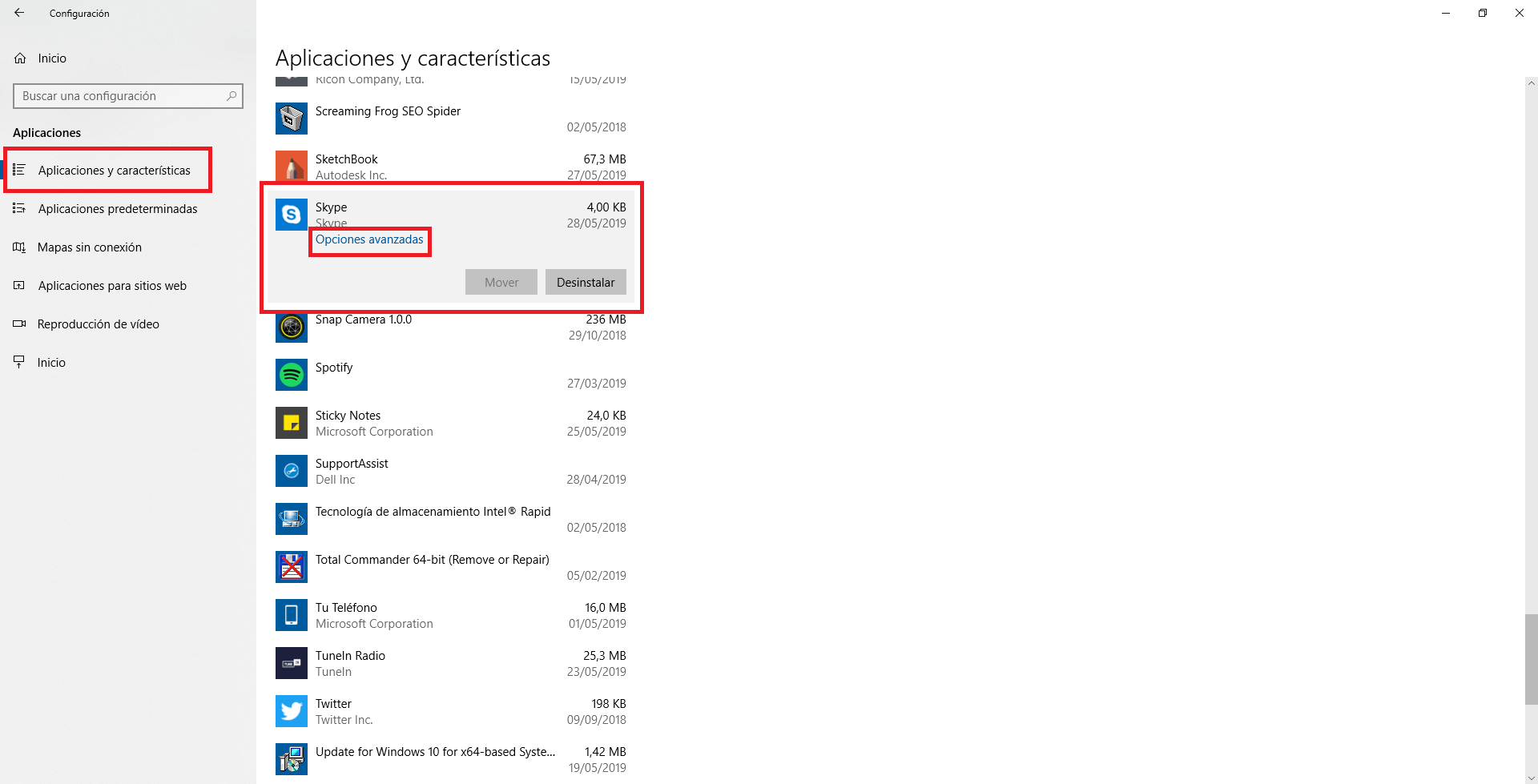
- En la siguiente ventana, tendrás que desplazarte hacia abajo y seleccionar la opción Restablecer. De esta manera volverás a la configuración predeterminada de Skype.
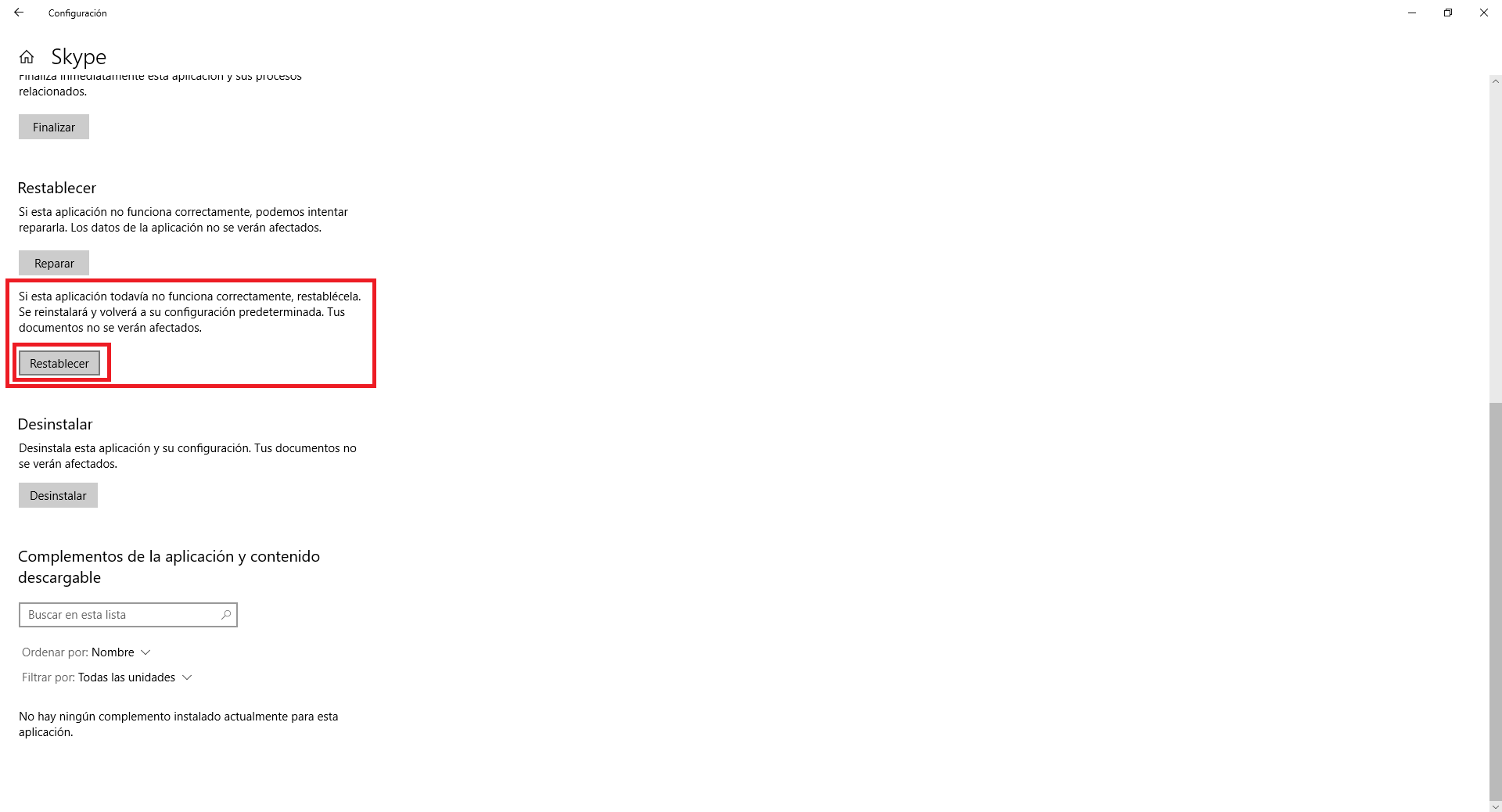
Si todas las soluciones mencionadas anteriormente fallan, podría considerar la desinstalación de Skype y volver a instalarla en tu ordenador con Windows 10.
